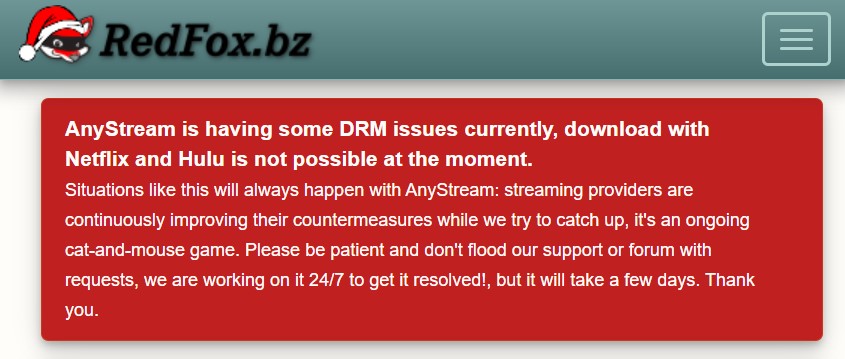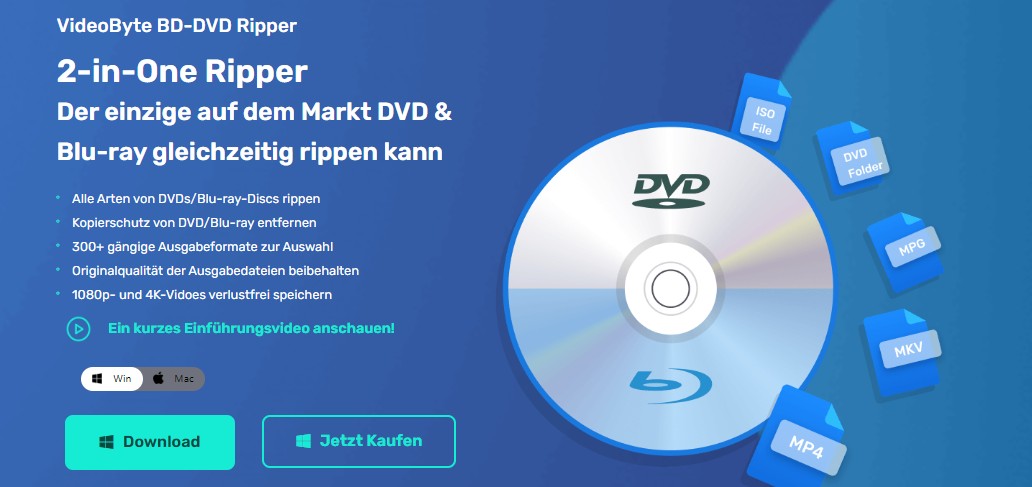[Aktuell] HandBrake: DVD rippen leicht gemacht – Ihre Schritt-für-Schritt-Anleitung
Zusammenfassung: Handbrake ist eines der Softwareprogramme, die am häufigsten verwendet werden, um DVDs in ein digitales Format zu rippen. Die Verwendung von Handbrake zum DVD rippen befindet sich seit Jahren in der Beta-Phase. Während des Kopierschutz oder der DVD-Beschädigung usw. kann die Software die DVD auslösen. In einem solchen Fall kommt DVDFab DVD Ripper zu Ihrer Rettung. In diesem Artikel besprechen wir die Handbrake DVD Ripper und ihre beste Alternative, wenn Handbrake nicht die gesamte DVD rippen kann.
Inhaltsverzeichnis
Wie kann man mit HandBrake DVDs rippen? Viele Filme-Fans besitzen einen Stapel alter DVDs, die sie möglicherweise in digitale Formate umwandeln möchten. Dieser Vorgang wird als DVD-Ripping bezeichnet. Wenn es um das Rippen von DVDs geht, denkt man unweigerlich an HandBrake, ein leistungsstarkes Tool für diese Aufgabe. Mit HandBrake können Sie DVDs in verschiedene Formate wie MKV, MPEG, oder speziell für Geräte wie iPad, Android und iPhone umwandeln. Hier zeigen wir Ihnen, wie Sie mit HandBrake Ihre DVD ganz einfach rippen und optimal für die Nutzung auf modernen Geräten konvertieren. Außerdem hat Handbrake vor Kurzem auf Version 1.80 aktualisiert und dabei bedeutende Änderungen an den Softwarefunktionen vorgenommen. Wir werden dies im Detail erläutern, um Ihnen beim Rippen Ihrer DVDs mit HandBrake zu helfen.
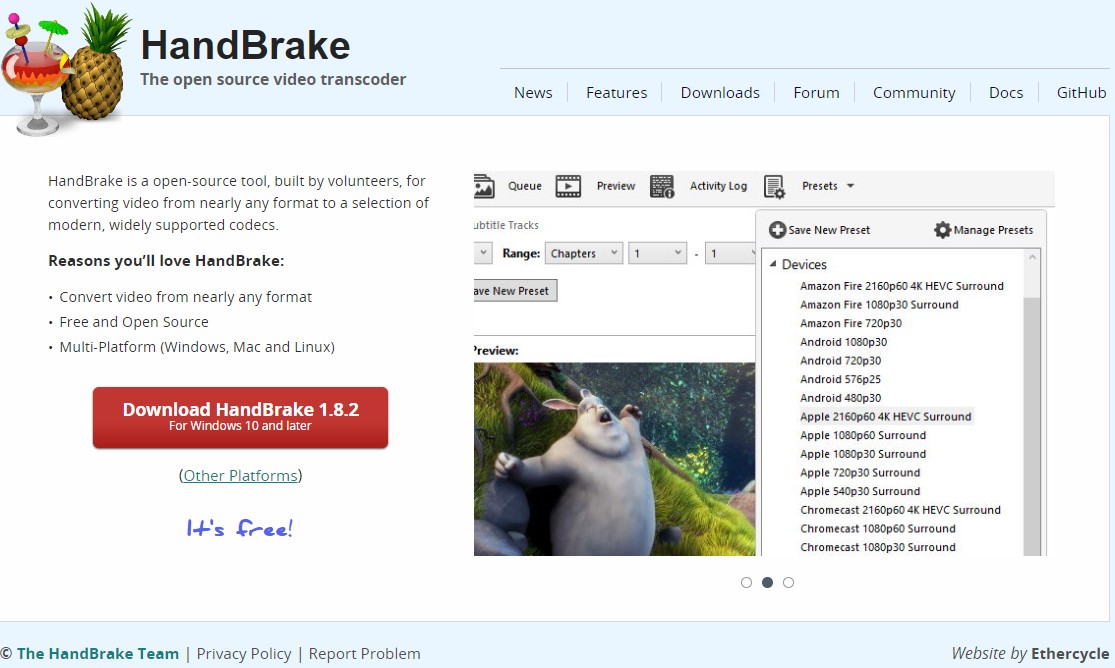
Neue Funktionen von Handbrake zum DVD-Rippen [2025 aktualisiert]
HandBrake ist seit langem ein beliebtes Tool für das DVD-Rippen unter Filmfans. Dieses DVD-Ripping-Programm wurde in der Mitte dieses Jahres (20. Mai 2024) aktualisiert. Folgende Änderungen an dieser DVD-Rip-Software werden mit dem aktuellen Update vorgenommen:
- Unterstützung für Dolby Vision dynamische Metadaten-Passthrough für SVT-AV1 hinzugefügt
- Unterstützung für Dolby Vision und HDR10+ dynamische Metadaten-Pass-Through für VideoToolbox H.265 10-Bit hinzugefügt
- Neuer TrueHD-Encoder hinzugefügt
- SVT-AV1 auf Version 2.1.0 aktualisiert
- x265 auf Version 3.6 aktualisiert
- Zeitstempel-Jitter beim Einsatz einer konstanten NTSC-Bildrate im MP4-Container entfernt
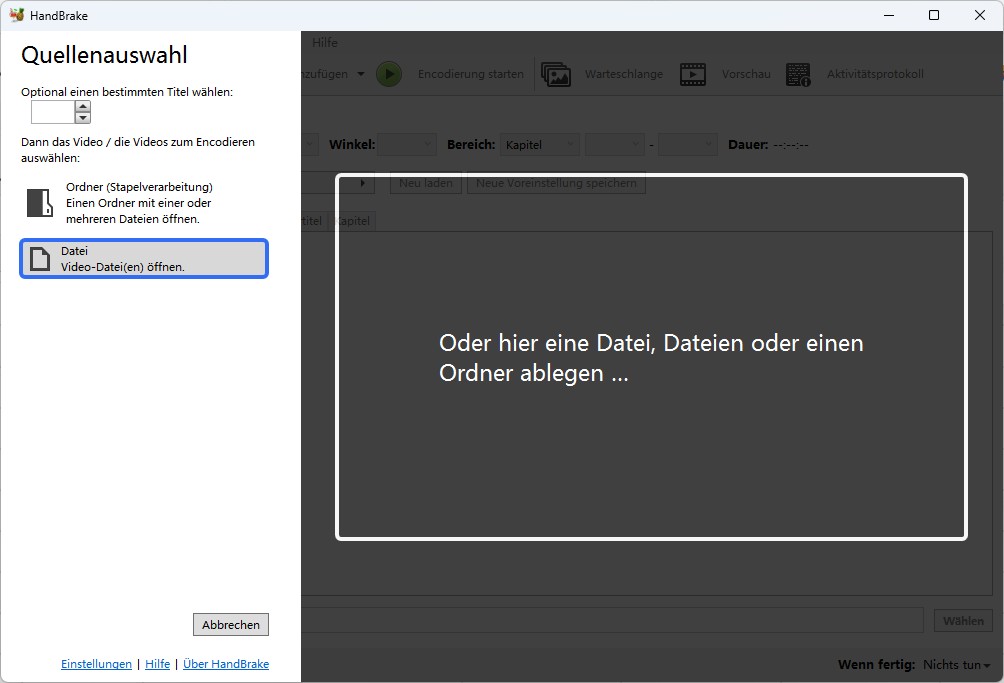
Tipps für die Nutzung von HandBrake 1.8 zum DVD-Rippen
Vor dem Handbrake-DVD-Rip Windows-Benutzer soll .NET Runtime 8.0 installieren
Windows-Nutzer sollten beachten, dass die neueste HandBrake-DVD-Rip-Software die Microsoft .NET Desktop Runtime 8 benötigt. Wenn diese Runtime nicht installiert ist, könnte es beim Starten oder Nutzen der Software zu Problemen kommen.
Wenn Sie sich nicht sicher sind, ob Sie die .NET Desktop Runtime 8 haben, überprüfen Sie das. Besuchen Sie dazu den Microsoft-Downloadbereich. Achten Sie darauf, die passende Version für Ihr Betriebssystem auszuwählen.
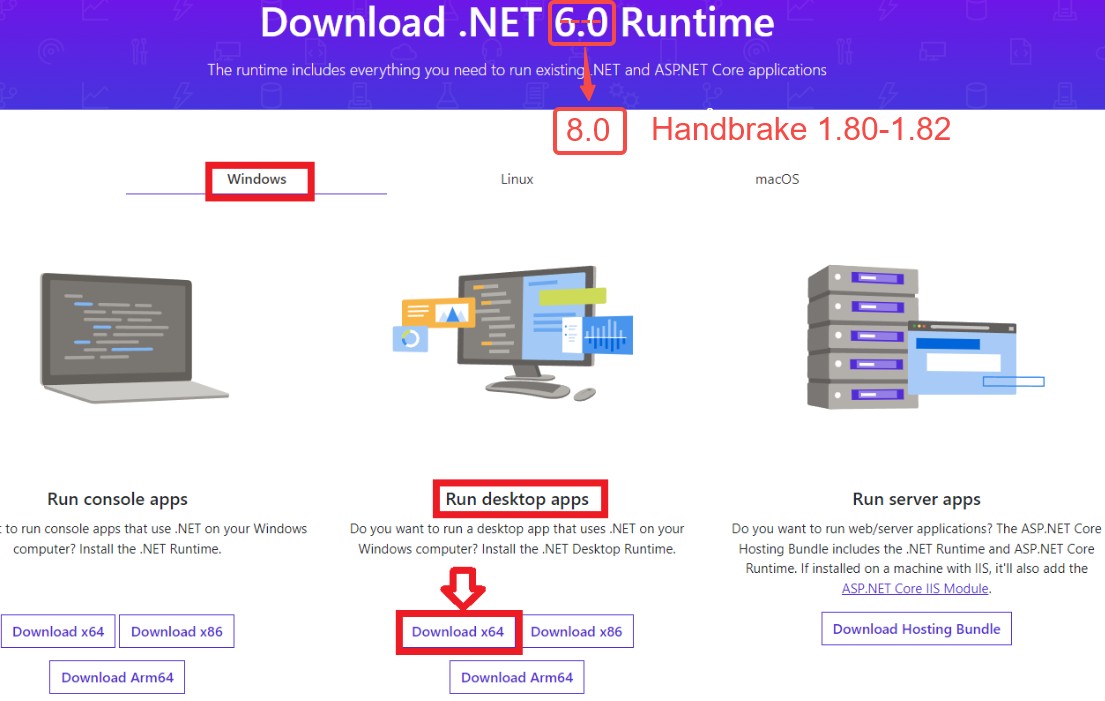
Überprüfen Sie die Warteschlange auf ausstehende Kodierungen
Bevor Sie HandBrake aktualisieren, ist es wichtig, den Status Ihrer aktuellen Kodierungen zu checken. Wenn noch Aufträge in der Warteschlange sind, kann ein Software-Update Probleme verursachen, wie etwa Datenverlust oder das Abbrechen laufender Kodierungen.
Öffnen Sie HandBrake und gehen Sie zur Warteschlange. Stellen Sie sicher, dass alle Kodierungen abgeschlossen sind, bevor Sie das Update durchführen.
Notieren Sie sich Ihre benutzerdefinierten Presets
Benutzerdefinierte Presets sind spezielle Einstellungen, die Sie möglicherweise erstellt haben, um bestimmten Kodierungsanforderungen gerecht zu werden. Nach einem Update könnte es sein, dass diese Presets nicht mehr mit der neuen Version kompatibel sind, was dazu führen könnte, dass Sie Ihre Einstellungen verlieren.
Erstellen Sie eine Liste aller benutzerdefinierten Presets, die Sie angelegt haben, einschließlich der jeweiligen Parameter und Einstellungen. So können Sie diese nach dem Update manuell wiederherstellen oder überprüfen.
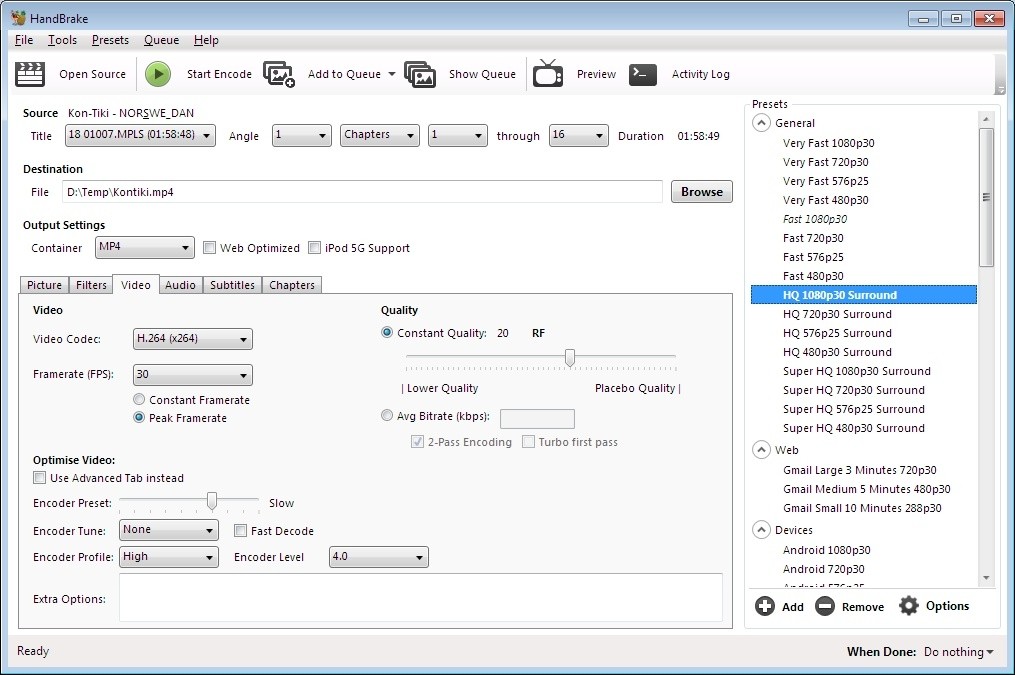
DVD Rippen leicht gemacht: HandBrake als your perfekter DVD Ripper
HandBrake DVD Ripper ist ein leistungsstarker Videokonverter, der Videos in nahezu jedes moderne und gängige Format kostenlos umwandeln kann. Viele Nutzer empfehlen HandBrake als erste Wahl für das Rippen von DVDs und die Konvertierung von Videodateien. Lassen Sie uns jetzt die herausragenden Funktionen dieser Software näher betrachten, die sie zu einem äußerst empfehlenswerten DVD-Ripper machen.
Feature-Highlights von HandBrake DVD Ripper
Eine der besten Besonderheiten des HandBrake DVD Ripper, die sein außerordentliches Talent zeigt und unterschiedlich von anderen DVD Ripper sind, ist, dass diese Software veraltete oder qualitativ minderwertige Videos wiederherstellen kann. Die Software kann weiche Untertitel hinzufügen und aktuelle Untertitel beibehalten.
Sie können mit der Software diskreten Umgebungsklang zu Matrix-Stereo oder Sound heruntermischen. Sie können sogar die Lautstärke und den Dynamikumfang des Audiostils anpassen. Es ist auch möglich, Pass-Through-Audio ohne Konvertierung zu integrieren.
HandBrake DVD Ripper hat die Möglichkeit, die Größe und das Zuschneiden von Bildern sowie andere Video- und Bildbearbeitungsoptionen zu ändern. Sie können auch Telecine-bezogene Kombinationsobjekte und Interlacing loswerden. Lassen Sie uns jetzt einen Blick auf die Vor- und Nachteile von HandBrake kennen.
- Kostenlos: Einer der Hauptvorteile von HandBrake ist, dass es vollständig kostenlos heruntergeladen und verwendet werden kann.
- Breite Kompatibilität: HandBrake ist mit Windows, Mac und Linux kompatibel, was es einer Vielzahl von Benutzern zugänglich macht.
- Batch-Konvertierung: HandBrake ermöglicht es Benutzern, mehrere DVDs gleichzeitig zu rippen, was Zeit spart und den Konvertierungsprozess vereinfacht.
- Anpassbare Voreinstellungen: HandBrake bietet eine Vielzahl von vordefinierten Voreinstellungen für verschiedene Geräte und Formate, was es den Benutzern erleichtert, die richtigen Einstellungen für ihre Bedürfnisse zu wählen.
- Hochwertige Ausgabe: HandBrake unterstützt verschiedene Video- und Audio-Codecs, sodass Benutzer ihre Ausgabeeinstellungen für optimale Qualität anpassen können.
Allerdings hat jede Software ihre Nachteile. Lassen Sie uns weitermachen und einen Blick auf die Nachteile von HandBrake werfen.
- Fehlende Entschlüsselung: HandBrake hat keine integrierten Entschlüsselungsfunktionen, sodass Benutzer möglicherweise Drittanbietersoftware verwenden müssen, um den Kopierschutz von DVDs zu umgehen.
- Langsame Rippgeschwindigkeit: HandBrake kann beim Rippern von DVDs langsam sein, insbesondere bei längeren oder hochwertigeren Videos.
- Begrenzte Bearbeitungsmöglichkeiten: Es fehlen fortgeschrittene Bearbeitungsfunktionen, die in anderer DVD-Ripping-Software zu finden sind.
Wie können Sie HandBrake zum DVDs rippen verwenden?
Die Nutzung von HandBrake zum Rippen von DVDs ist einfacher, als man denkt. Lassen Sie uns gemeinsam eine Schritt-für-Schritt-Anleitung durchgehen, um zu erfahren, wie Sie mit HandBrake Ihre DVDs rippen können.
Schritt 1: Öffnen Sie Handbrake und laden Sie die DVD-Quelle.
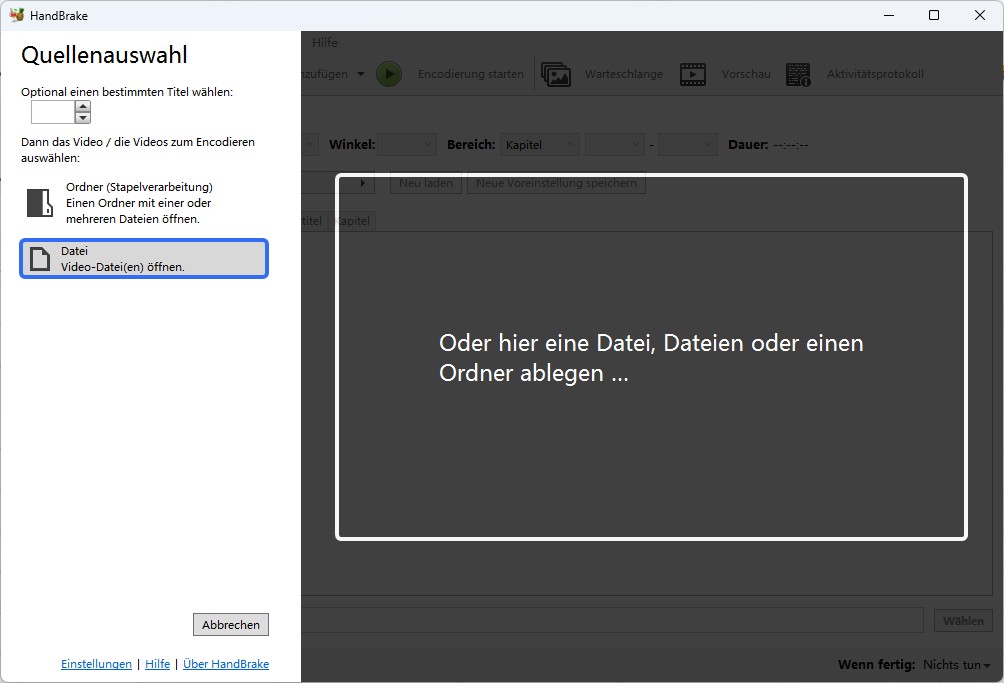
Schritt 2: Wählen Sie den Titel aus, den Sie rippen möchten, und fügen Sie ihn zur Warteschlange hinzu. Legen Sie ein Ausgabeverzeichnis fest.
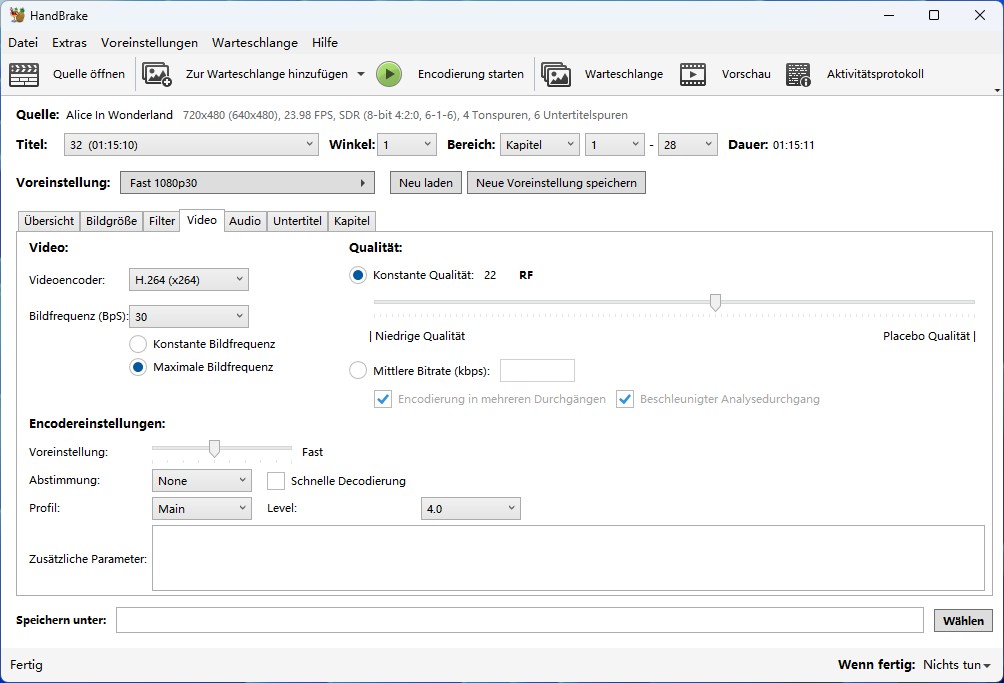
Schritt 3: Wählen Sie ein Ausgabeformat.
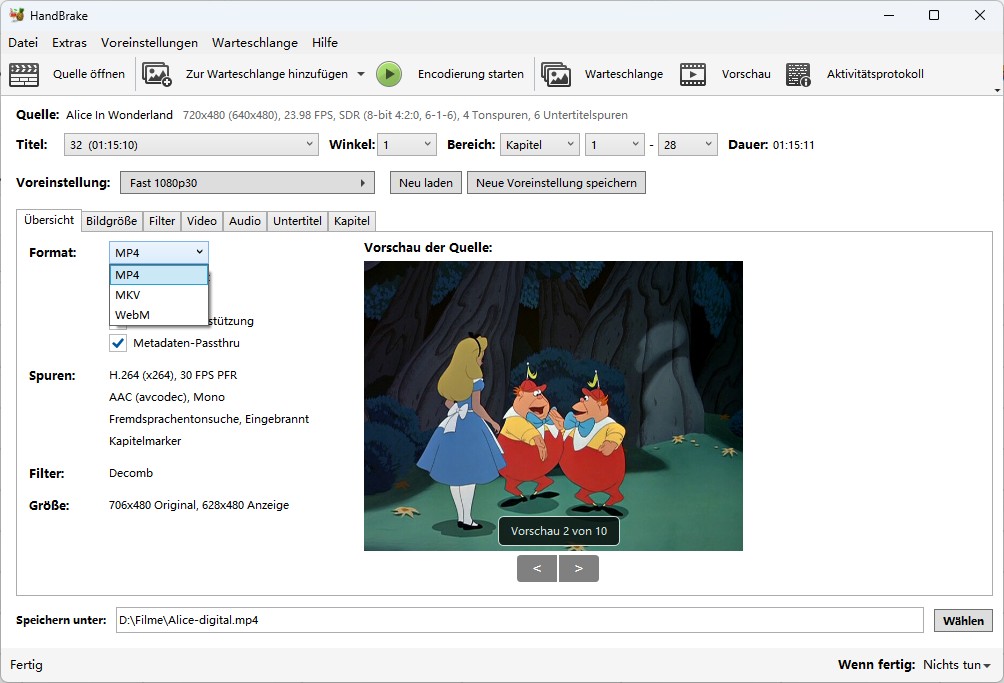
Schritt 4: Klicken Sie auf "Encodierung starten", um den Ripping-Vorgang zu beginnen.
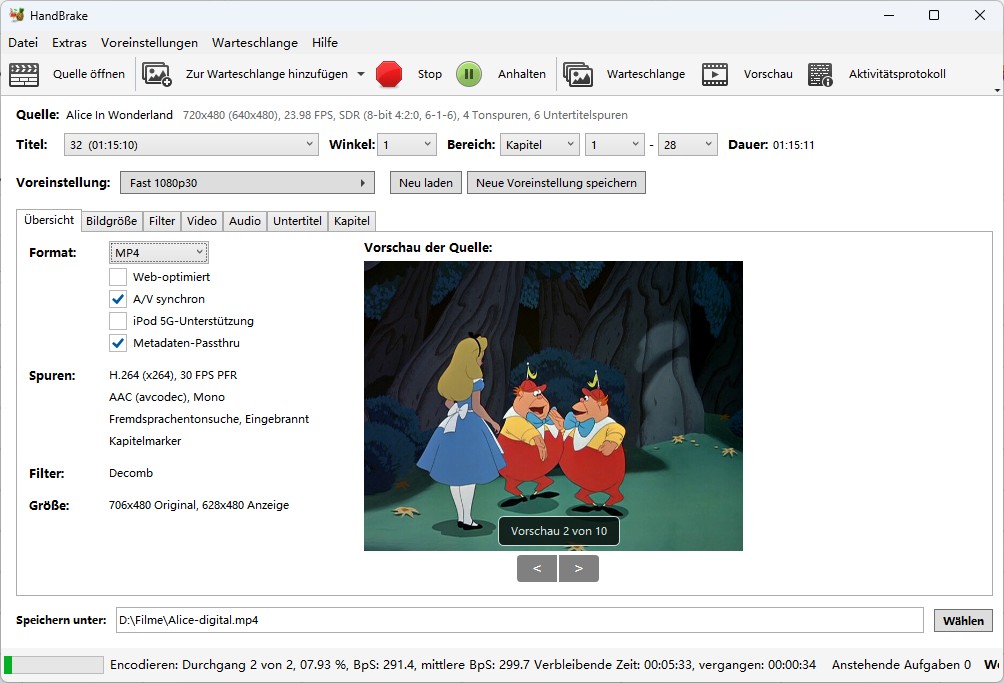
Tipp: Die Wahl eines Presets mit hoher Qualität wird in der Regel für eine bessere Qualität zum Rippen empfohlen. Sie finden verschiedene voreingestellte Gruppen im allgemeinen Bereich. Wählen Sie ein aus, die Sie möchten.
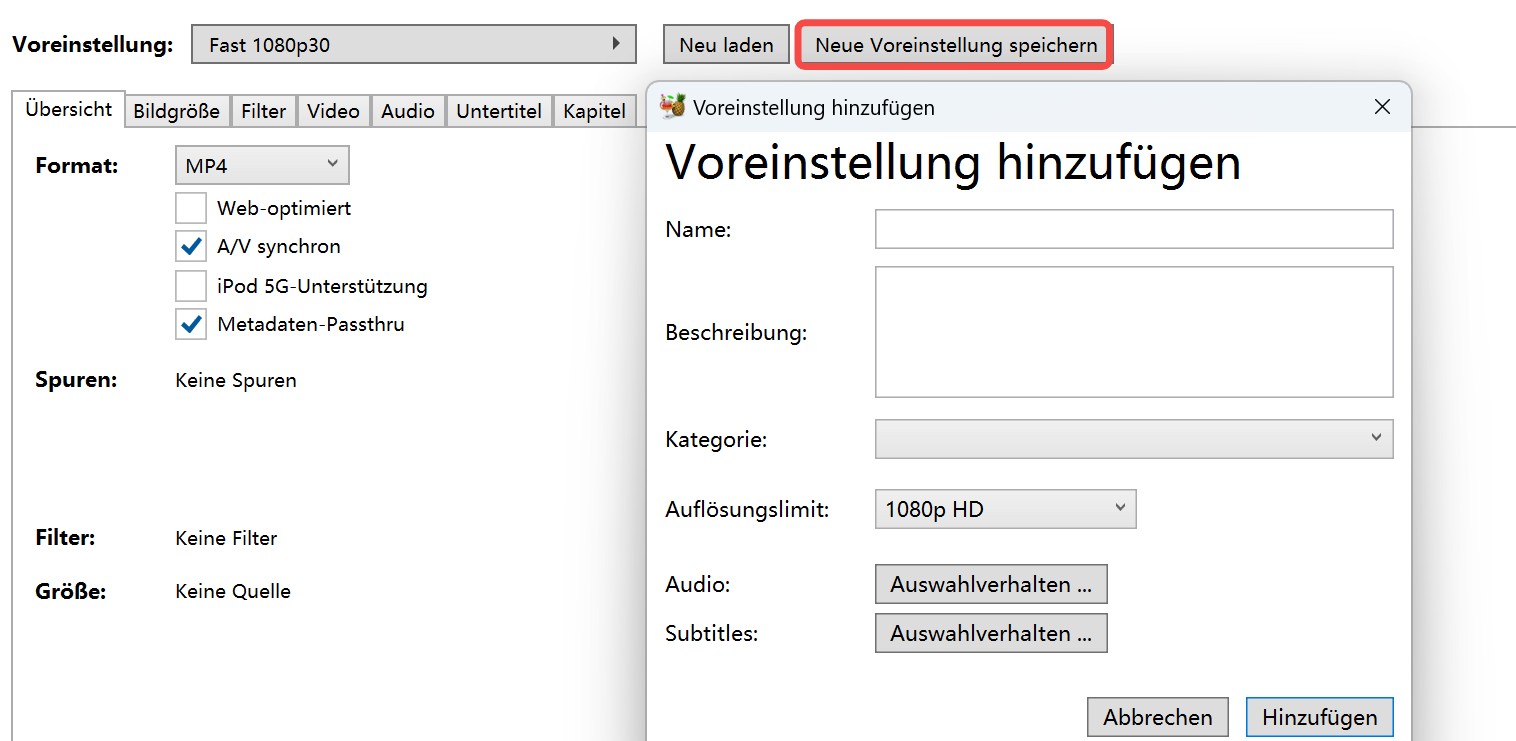
Warum kann HandBrake nicht die gesamte DVD rippen?
Viele Nutzer fragen sich, warum HandBrake nicht in der Lage ist, ihre gesamte DVD zu rippen. In diesem Artikel werden wir die häufigsten Gründe dafür erläutern und Lösungen vorschlagen.
Grund 1: Veraltete Softwareversion (jetzt aktualisiert auf HandBrake 1.8)
Ein häufiger Grund dafür, dass HandBrake keine DVDs rippen kann, ist eine veraltete Version der Software. Um dieses Problem zu lösen, sollten Sie zunächst HandBrake schließen und Ihren Computer neu starten. Überprüfen Sie anschließend, ob Sie die neueste Version der Software installiert haben.
Um die DVD richtig in HandBrake zu laden, klicken Sie auf das "+"-Symbol neben dem Laufwerk, nachdem Sie die DVD eingelegt haben. Wählen Sie dann den Ordner "VIDEO_TS" aus, um sicherzustellen, dass Sie die richtigen Inhalte bearbeiten.
Außerdem sollten Sie sicherstellen, dass Sie die passende Version (32-Bit oder 64-Bit) installiert haben, die zu Ihrem Betriebssystem passt.
Grund 2: HandBrake entfernt keinen DVD-Kopierschutz
Ein weiteres häufiges Problem sind DVDs, die durch spezielle Verschlüsselungstechniken oder Kopierschutzmaßnahmen gesichert sind. HandBrake kann zwar viele DVDs mit herkömmlichen Kopierschutzsystemen rippen, jedoch gibt es DVDs, die über starke Verschlüsselungen wie Sony ARccOS oder Disney's X-Project DRM verfügen. In solchen Fällen kann HandBrake nicht mehr auf die Inhalte zugreifen.
Zusätzlich entschlüsselt und dekodiert HandBrake keine Blu-ray-Discs oder DVDs, die durch moderne Codierungssysteme im Kernel-Modus geschützt sind. Für diese speziellen Fälle empfiehlt sich die Verwendung von Programmen, die in der Lage sind, solche DVDs zu rippen.
Wenn HandBrake also nicht die gesamte DVD rippen kann, sollten Sie in Betracht ziehen, zu einer leistungsfähigeren Alternative zu wechseln. Eine der besten Alternativen zum HandBrake DVD Ripper ist der DVDFab DVD Ripper, der oft bessere Ergebnisse bei der Verarbeitung geschützter Inhalte liefert.
Beste Alternative zu HandBrake DVD Ripper: DVDFab DVD Ripper
Diese Eigenschaften von DVDFab DVD Ripper machen ihn zur besten HandBrake Alternative
Wenn HandBrake bei geschützten DVDs scheitert, ist DVDFab DVD Ripper die ideale Alternative. DVDFab kann einige Kopierschutzmaßnahmen umgehen, die HandBrake möglicherweise nicht unterstützt. Dieser DVD Ripper kann auch DVDs in über 600 digitale Audio- und Videoformate wie AVI, WMA, MP4 und MKV konvertieren.
Mit DVDFab können Sie Ihre Lieblingsfilme und -sendungen auf Laptops, Mobilgeräten (Android, iOS), Spielekonsolen und im Heimkino ansehen. Die Software nutzt moderne CPU- und GPU-Technologien für schnelle Batch-Konvertierungen.
Zusätzlich ermöglicht sie das Rippen von DVDs für Mobilgeräte, YouTube und das Speichern auf Festplatten. Dank umfangreicher Bearbeitungswerkzeuge können Sie Ihre Videos anpassen und professionalisieren. Außerdem bietet Media Recover für DVD die Möglichkeit, beschädigte Dateien von DVDs wiederherzustellen.
Wie können Sie DVDFab DVD Ripper als Alternative zu HandBrake verwenden?
Bevor Sie das alternative Tool HandBrake verwenden, laden Sie bitte zuerst diesen DVD-Ripper herunter und installieren Sie ihn. Im Gegensatz zu HandBrake müssen Sie keine zusätzlichen Plugins herunterladen.
* Jetzt können Sie vor dem Kauf kostenlos testen. Alle Funktionen sind ohne Beschränkung verfügbar. Führen Sie jetzt den DVDFab Download aus und dann installieren.
Dann befolgen Sie einfach die folgenden Schritte, um Ihre DVD zu rippen:
Schritt 1: DVDFab DVD Rip Software starten und Quelle laden
Starten Sie DVDFab 13 und wählen Sie "Ripper". Legen Sie Ihre DVD ins Laufwerk oder klicken Sie auf "Hinzufügen". Bei einer ISO-Datei oder einem Ordner ziehen Sie diese einfach ins Programmfenster.
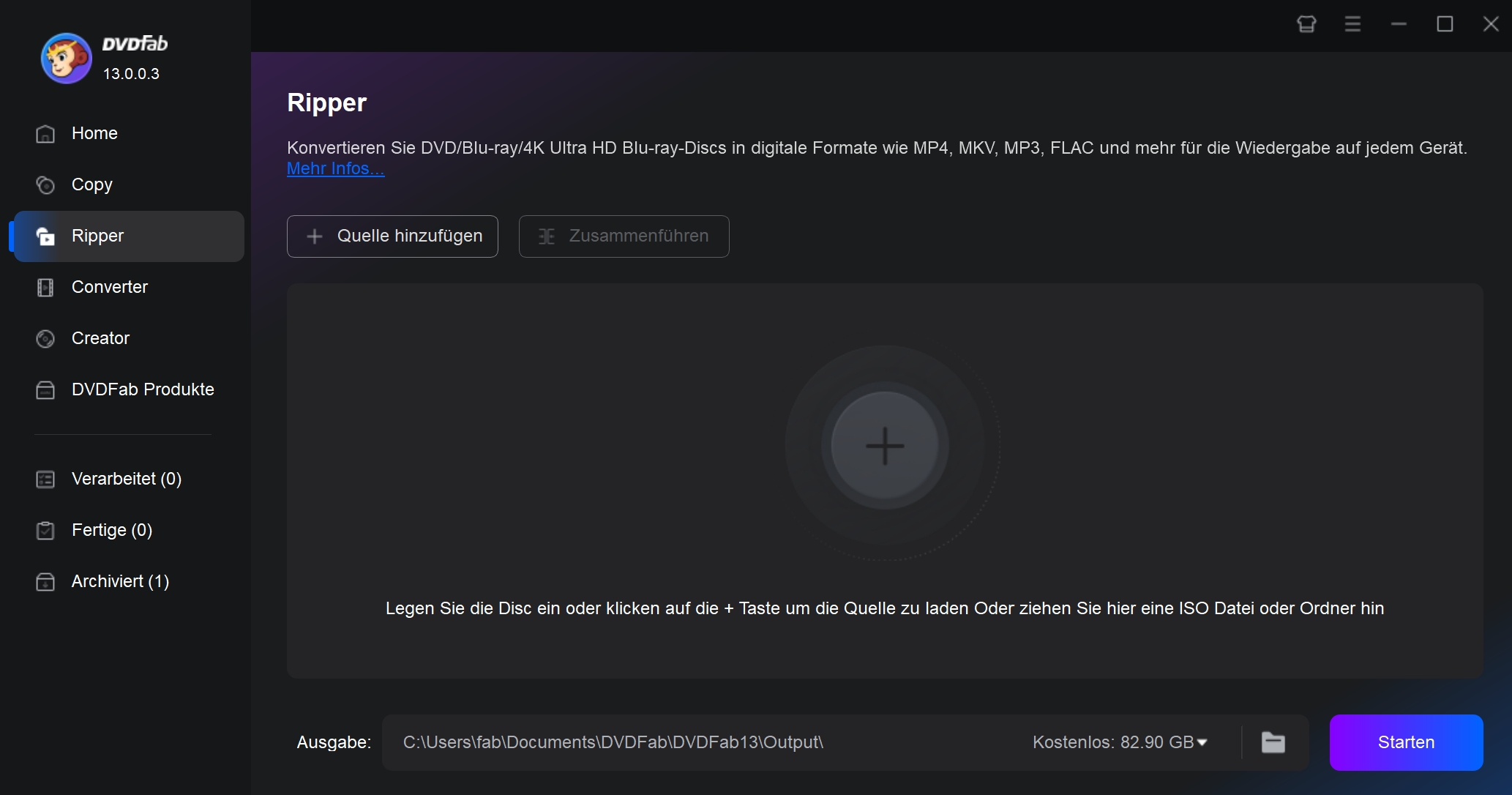
Schritt 2: Profil wählen und Video anpassen
Klicken Sie auf "Ein anderes Profil wählen", um das gewünschte Ausgabeformat auszuwählen. Hier können Sie auch Tonspuren, Untertitel sowie Video- und Audioparameter einstellen.
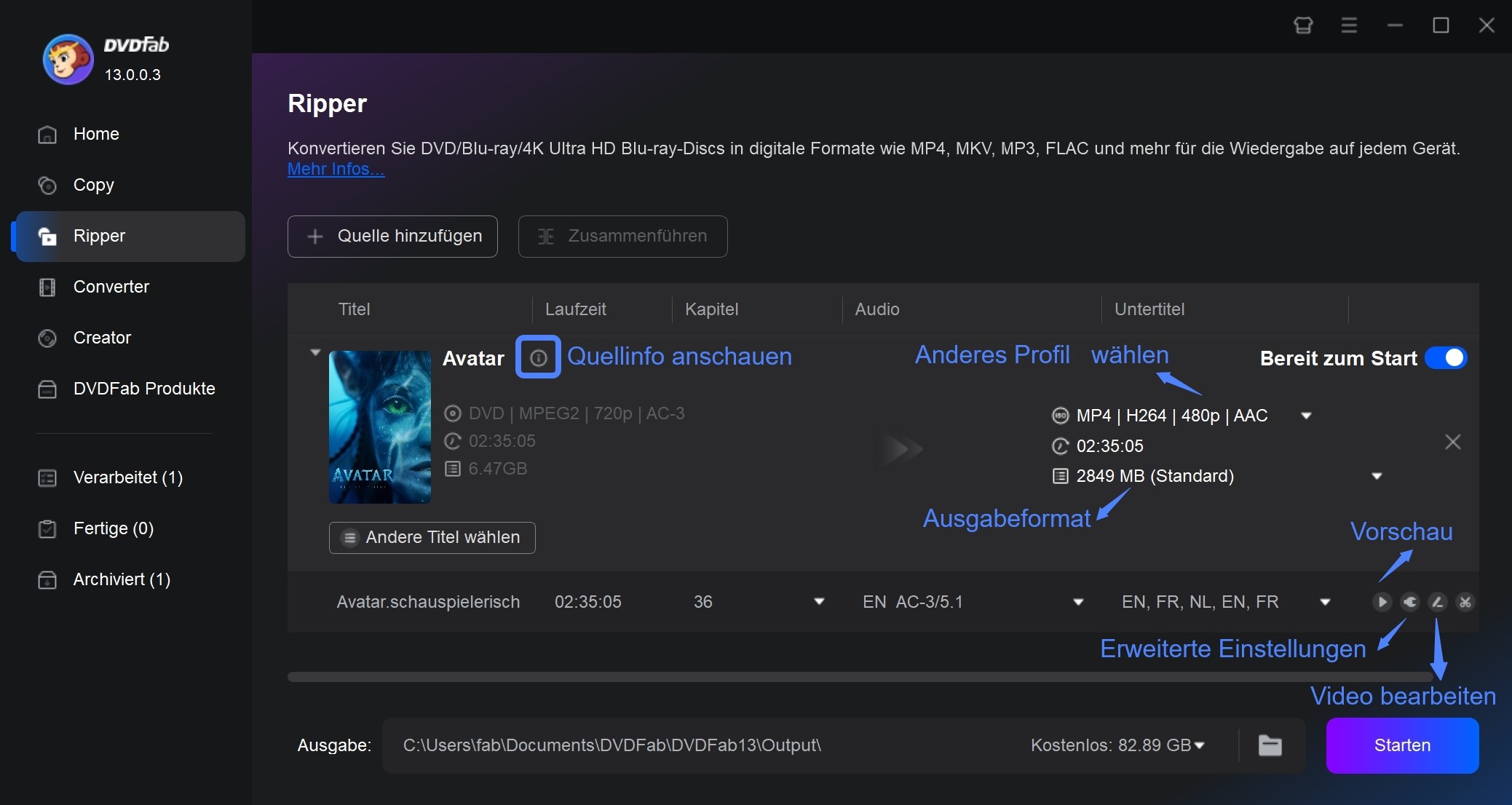
Schritt 3: Ausgabeformat auswählen
Nach dem Laden der DVD haben Sie die Möglichkeit, das Ausgabeformat auszuwählen. Klicken Sie auf die Dropdown-Liste unter dem Vorschaubild und wählen Sie das gewünschte Format (z. B. MP4, MKV, AVI usw.) oder ein spezifisches Gerät aus.
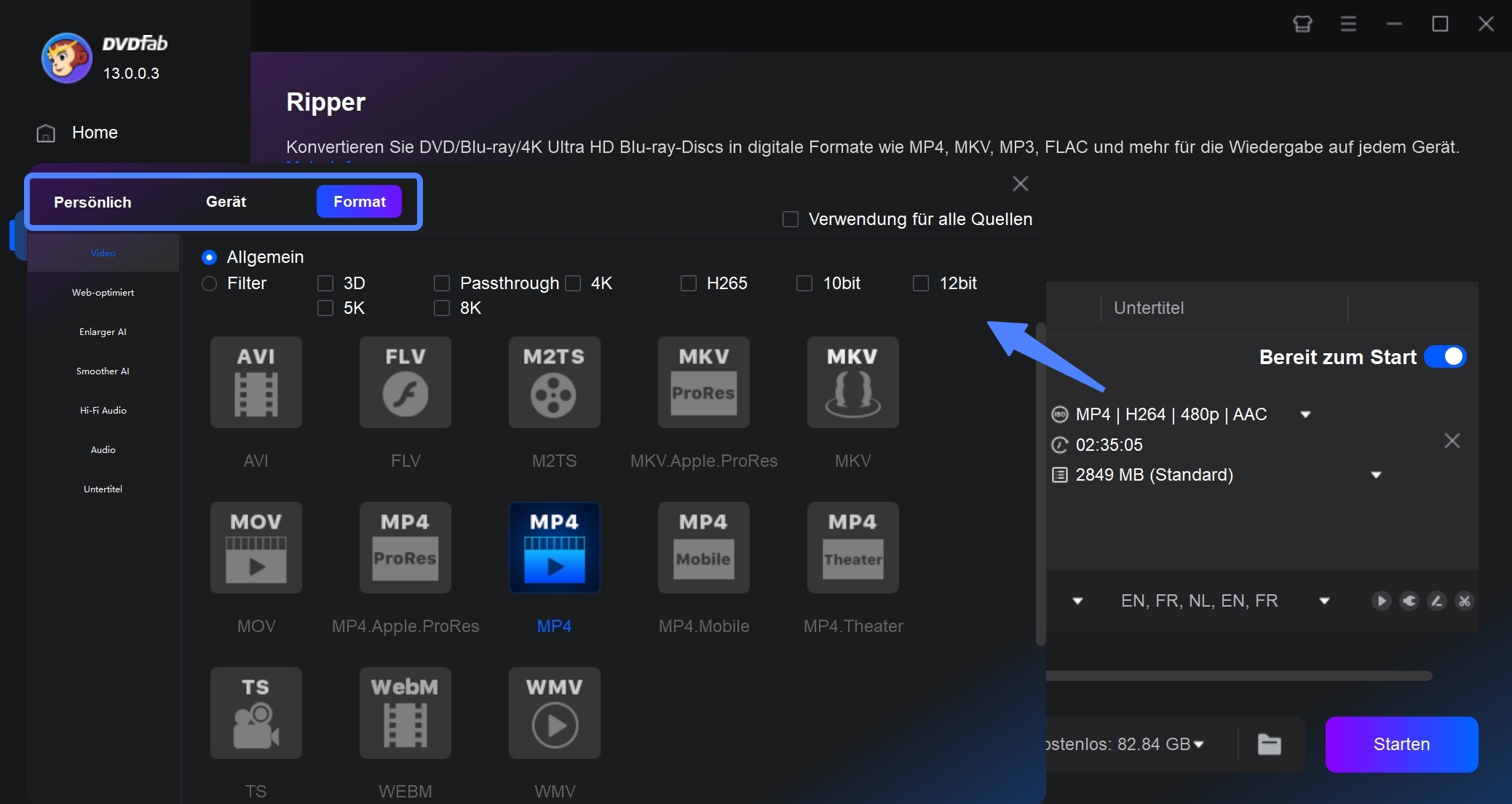
Schritt 4: DVD rippen
Klicken Sie auf "Starten", um den Rippvorgang zu beginnen. Sie können den Fortschritt in Echtzeit verfolgen und den Vorgang bei Bedarf jederzeit abbrechen oder den PC in den Ruhezustand versetzen.
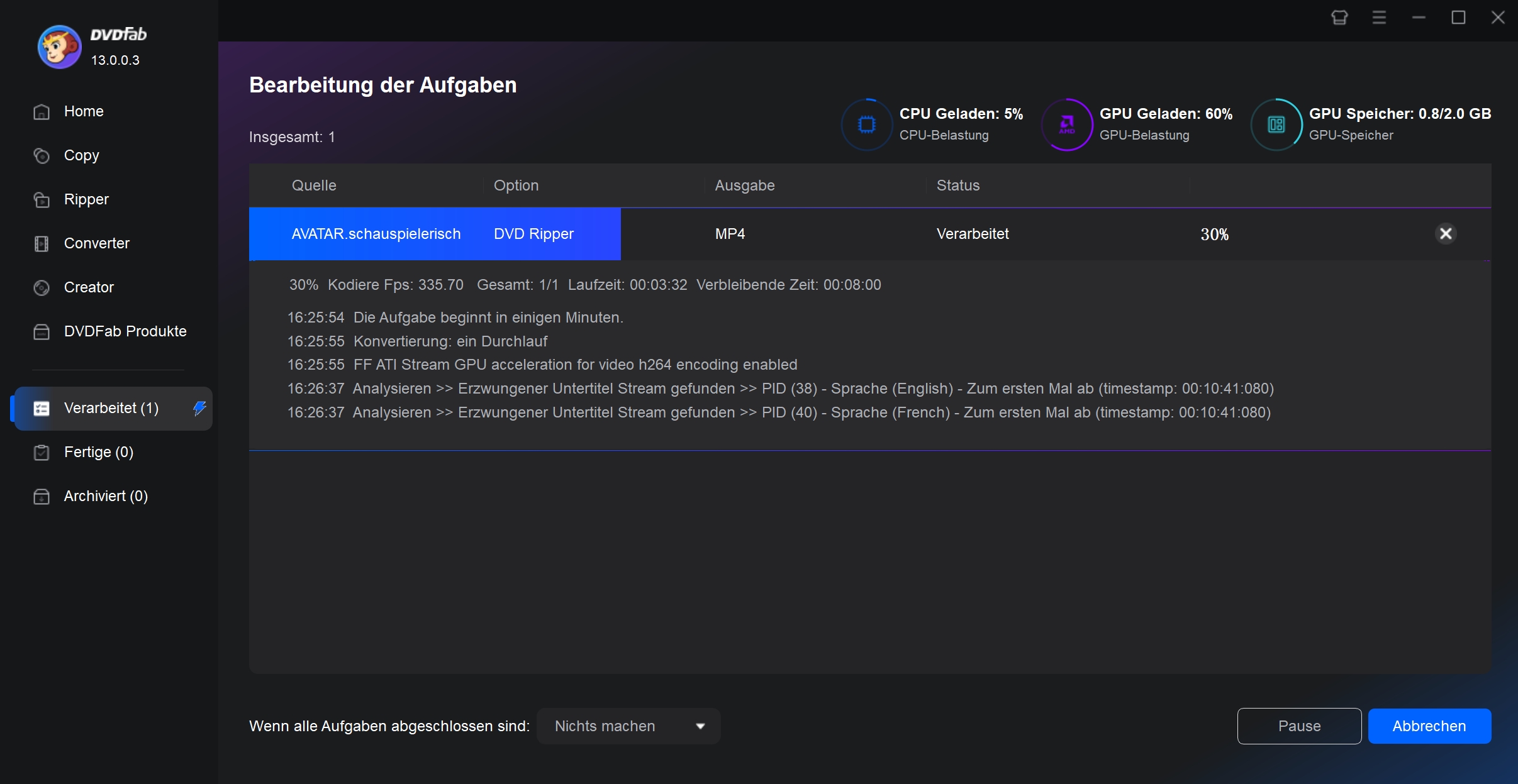
Fazit
Wenn Sie darüber nachdenken, eine DVD in ein digitales Format zu rippen, ist HandBrake die erste Option. Manchmal funktioniert "HandBrake DVD Ripper" vielleicht nicht für Sie. In solchen Fällen kommt DVDFab DVD Ripper zu Ihrer Rettung. DVDFab DVD Ripper ist nicht nur schnell und einfach zu bedienen, sondern kann auch Ihre beschädigten, alten und kopiergeschützten DVDs ziemlich einfach rippen.
FAQ
Wenn Ihre DVD beschädigt ist, ihre Oberfläche ziemlich zerkratzt ist oder die DVD kopiergeschützt ist, verweigert HandBrake sie zu rippen.
Eine kopiergeschützte DVD kann einfach mit Software wie DVDFab DVD Ripper und Winx DVD Ripper Platinum gerippt werden.
Der DVDFab DVD Ripper konvertiert eine DVD in jedes beliebte Video- und Audioformat, das mit mobilen Geräten und Heimkinos kompatibel ist, sodass Sie Ihre DVD-Filme mit dieser DVD Ripper Software überall ansehen können. Noch dazu gibt es einen Video Enhancer in dem Programm und Sie können die "Enlarger AI" Option nutzen, um Videos um bis zu 300% hochzustufen.
Andere Tools, die Sie gebrauchen könnten
Die beste Software zum DVD kopieren und speichern auf irgendeiner leeren DVD Disc oder Festplatte.
Eine Software zum Blu-ray rippen und konvertieren von 2D/3D Blu-ray in vielerei 2D/3D Vidoeformate.
Ein fantastischer UHD-Ripper zum UHD rippen von UHD Blu-ray Filmen in hochwertige MKV und M2TS Videos.